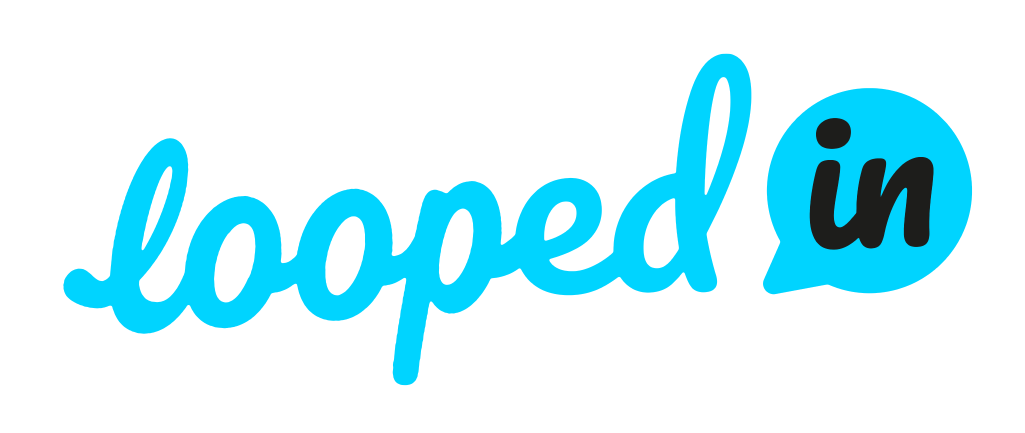Als je inlogt in BinnenBeter mobiel dan kom je automatisch op meldingenoverzicht terecht.
Het meldingenoverzicht bestaat uit de volgende elementen:
1. Meldingen knop
Door deze knop te gebruiken kan je als gebruiker altijd terugkeren naar het meldingenoverzicht zoals deze op het screenshot staat.
2. “Mijn meldingen” of “Afdelingen”
Met dit menu kan je switchen tussen “Mijn meldingen” of “Afdelingen. Let op! Als je aan geen enkele afdeling bent toegewezen, dan is dit menu niet zichtbaar voor jou, en kun je alleen gebruik maken van de “Mijn meldingen” sectie.
Mijn meldingen
In de “Mijn meldingen” sectie kan je alle meldingen terugvinden die aan jou zijn toegewezen. Het maakt hierbij niet uit of je aan de melding bent toegewezen als een coördinator of een behandelaar.
Afdelingen
In de “Afdelingen” sectie kan je alle meldingen terugvinden die horen bij de afdeling(en) waar jij ook aan bent toegewezen. Als je bent toegewezen aan één afdeling, dan zul je via de knop “Afdelingen” direct in de afdeling terecht komen. Ben je aan meer dan één afdeling toegewezen, dan krijg je eerst een overzicht van alle afdelingen waar je aan bent toegewezen, zodat je een keuze kunt maken welke afdeling je wilt openen.
Zodra je een afdeling hebt geopend, dan zie je bovenin in het midden, in welke afdeling je je bevindt. Je kunt altijd terugkeren naar het “Mijn meldingen” of het “Afdelingen” overzicht met de terug knop links bovenin.
De rest van de elementen die in dit artikel worden omschreven zijn aanwezig in zowel het “Mijn meldingen” als het “Afdelingen” meldingenoverzicht.
3. Meldingen zoeken
Voor het zoeken van specifieke melding(en) is er een zoekbalk beschikbaar. Deze zoekbalk kan worden gebruikt om meldingen te zoeken op basis van meldingsnummer, adres, categorie, of subcategorie.
De zoekfunctie van de zoekbalk zoekt niet alleen in de meldingen die je op het scherm ziet, maar in alle meldingen binnen de sectie waar je je in bevindt, ongeacht de status.
- In de “Mijn meldingen” sectie wordt gezocht in alle meldingen waar jij bent toegewezen als coördinator en/of behandelaar
- In de “Afdelingen” sectie wordt gezocht binnen alle meldingen die horen binnen de afdeling.
4. Meldingen filteren
Om een overzicht met meldingen te krijgen waar jij als gebruiker iets mee moet, is het mogelijk om een aantal filters in te stellen. De filters die je hier instelt worden opgeslagen en zullen ook weer op deze manier zijn ingesteld als je applicatie afsluit en later weer opent.
Je kunt de ingestelde filters wijzigen door op het filter icoontje te drukken. Er verschijnt dan een filter menu waar je enkele filters in kan stellen door er simpelweg op te drukken. Dit kan zowel in de kaart en lijst weergave (5).
Mogelijke in te stellen filters:
- Mijn meldingen
- Workflow status - toon of verberg meldingen van een bepaalde workflow status
- Coördinator of behandelaar - toon enkel meldingen waar jij als coördinator of behandelaar bent toegewezen, of allebei.
- Afdelingen
- Workflow status - toon of verberg meldingen van een bepaalde workflow status
- Coördinator - toon enkel meldingen van één of meerdere specifieke gebruikers die als coördinator aan de melding zijn toegewezen
- Behandelaar - toon enkel meldingen van één of meerdere specifieke gebruikers die als coördinator aan de melding zijn toegewezen
5. Wisselen tussen kaart- en lijstweergave
Het is in BinnenBeter mobiel mogelijk om meldingen zowel in kaart- als lijstweergave te bekijken. Er kan gewisseld worden tussen beide weergaven met deze knop.
Op de kaart is mogelijk om meldingen te openen door eerst op de pin op de kaart te drukken. Er verschijnt dan een pop-up met wat basisinformatie op de melding. De melding kan vervolgens geopend worden door op de pop-up te drukken.
In de lijst weergave wordt er per melding basis informatie getoond. Een melding kan geopend worden door op een melding in de lijst te drukken. De meldingenlijst is gesorteerd op twee niveaus:
- Hoge prioriteit, waarbij meldingen met een hoge prioriteit bovenaan staan. Hierbij is tevens de titel (categorie + meldingsnummer) rood verkleurd, met uitroepteken.
- Uiterste afhandeldatum, waarbij de meldingen die het eerst opgelost (hadden moeten) worden bovenaan worden getoond
6. Nieuwe melding
Met deze knop is het mogelijk om een nieuwe melding te registreren. Raadpleeg voor meer informatie de handleiding voor het aanmaken van een nieuwe melding.